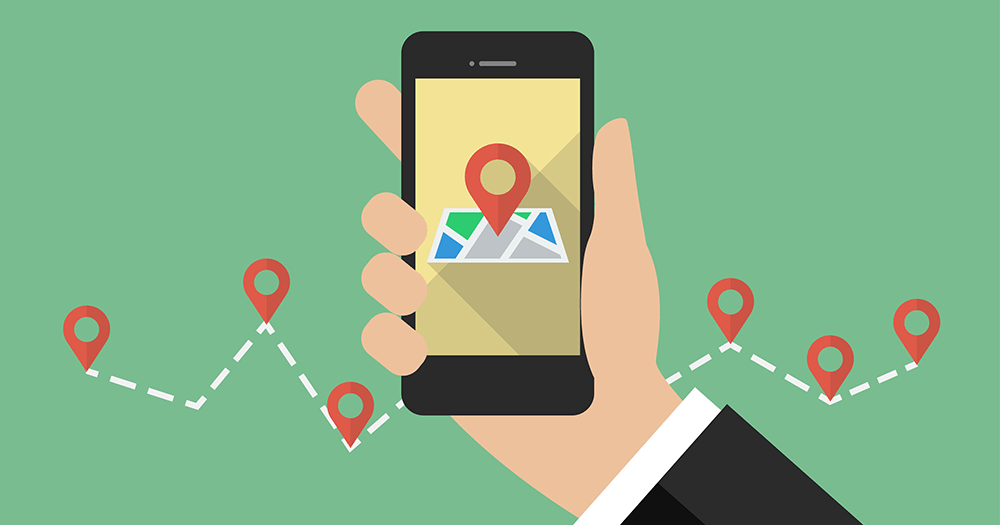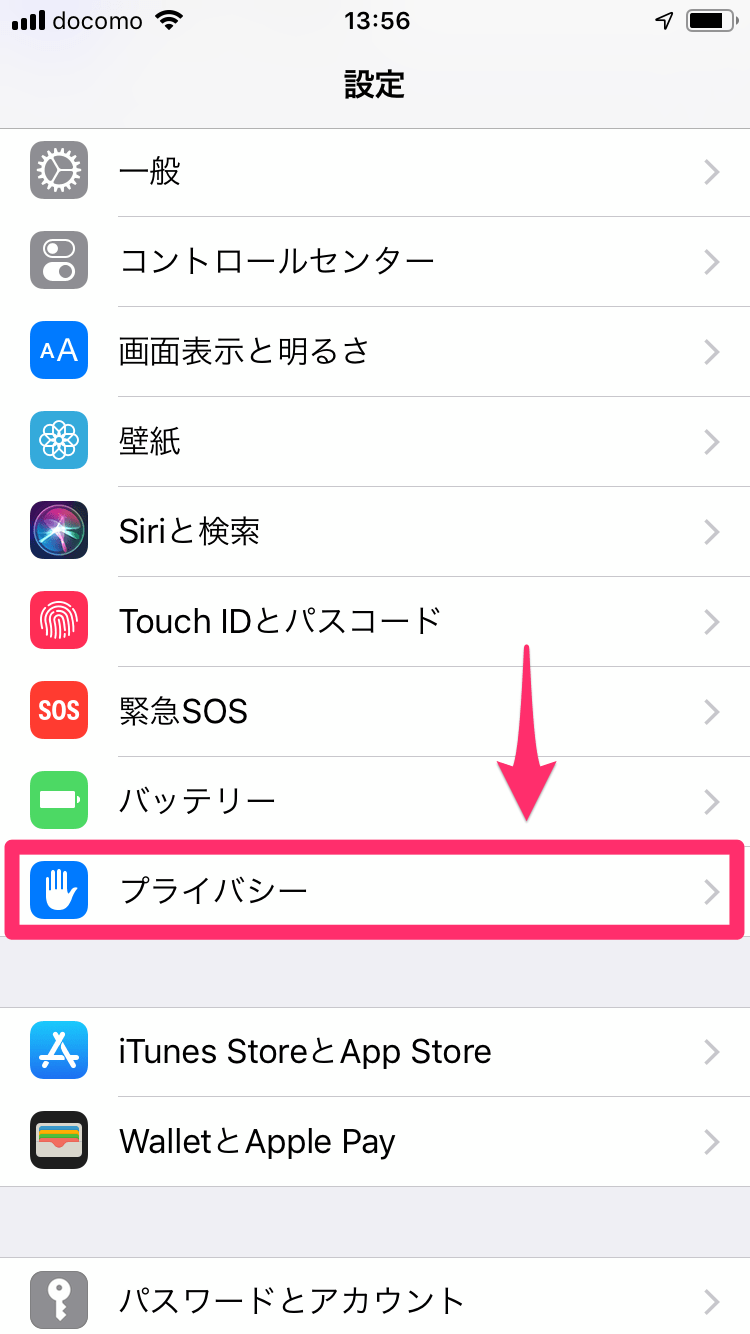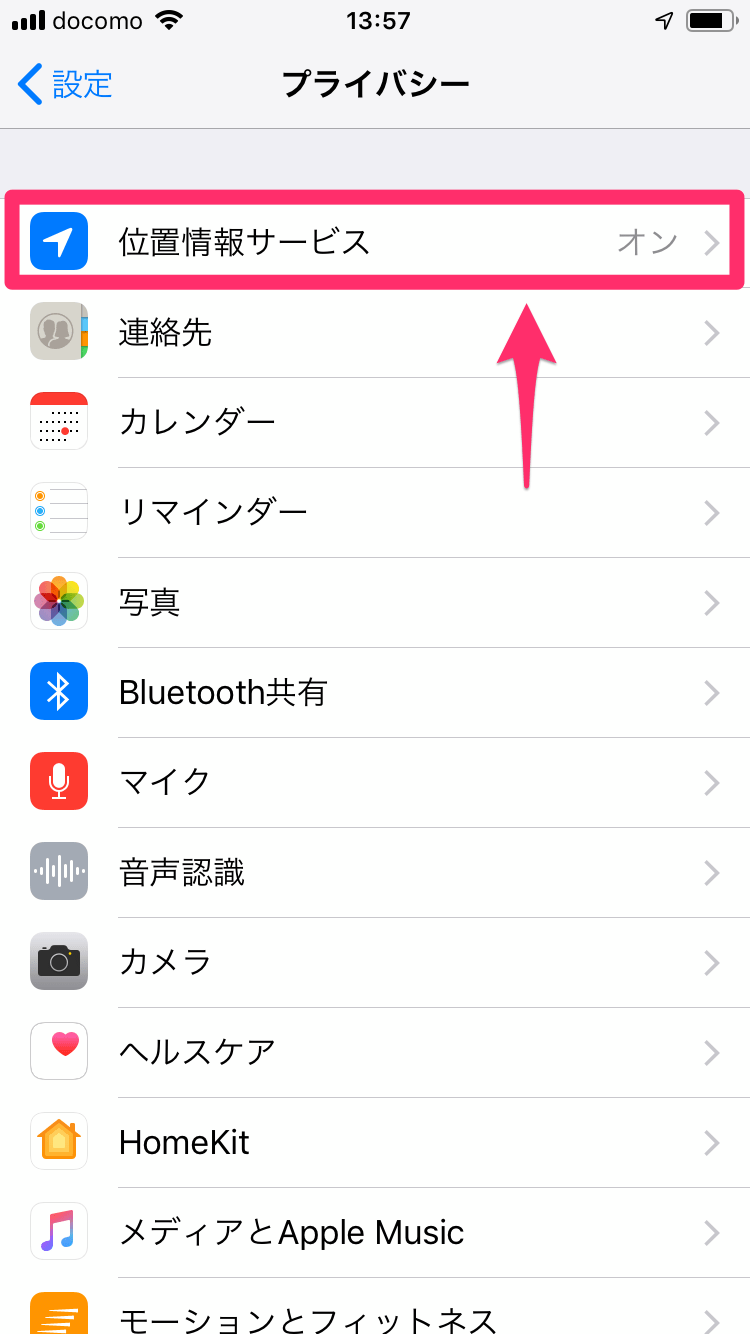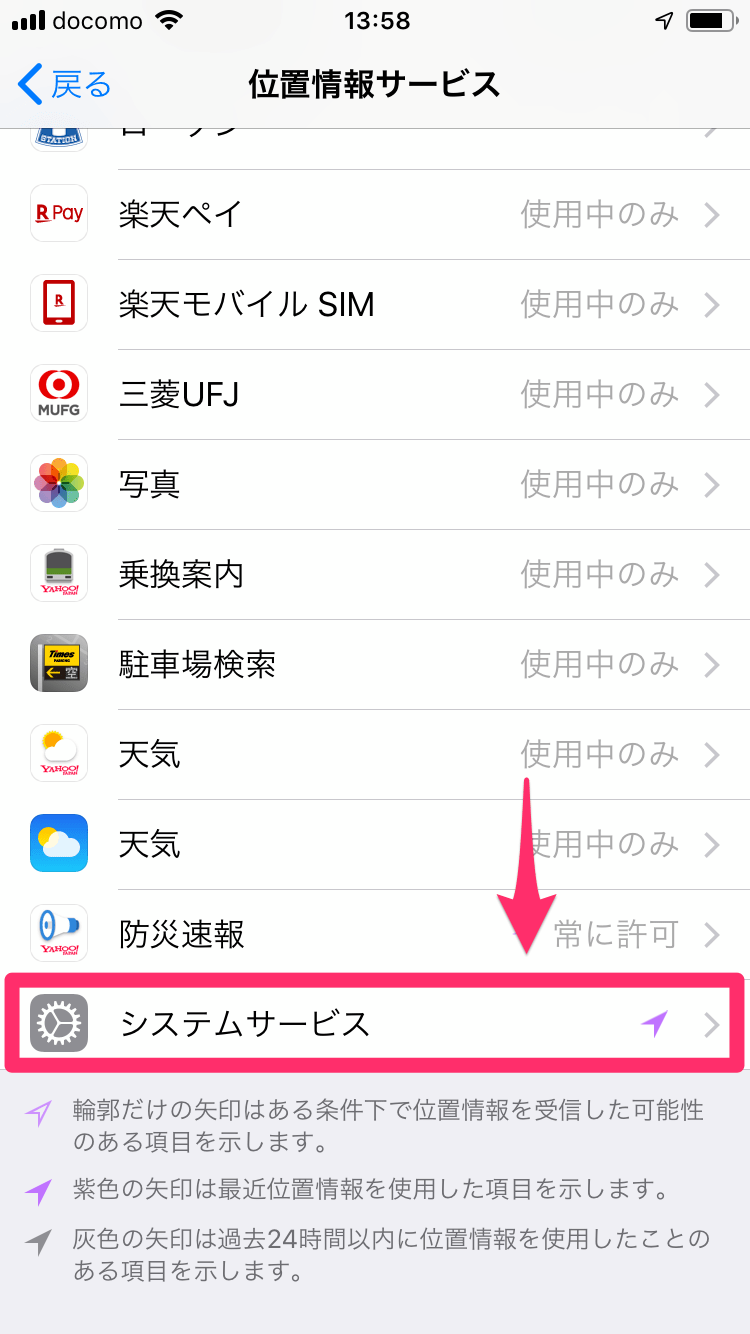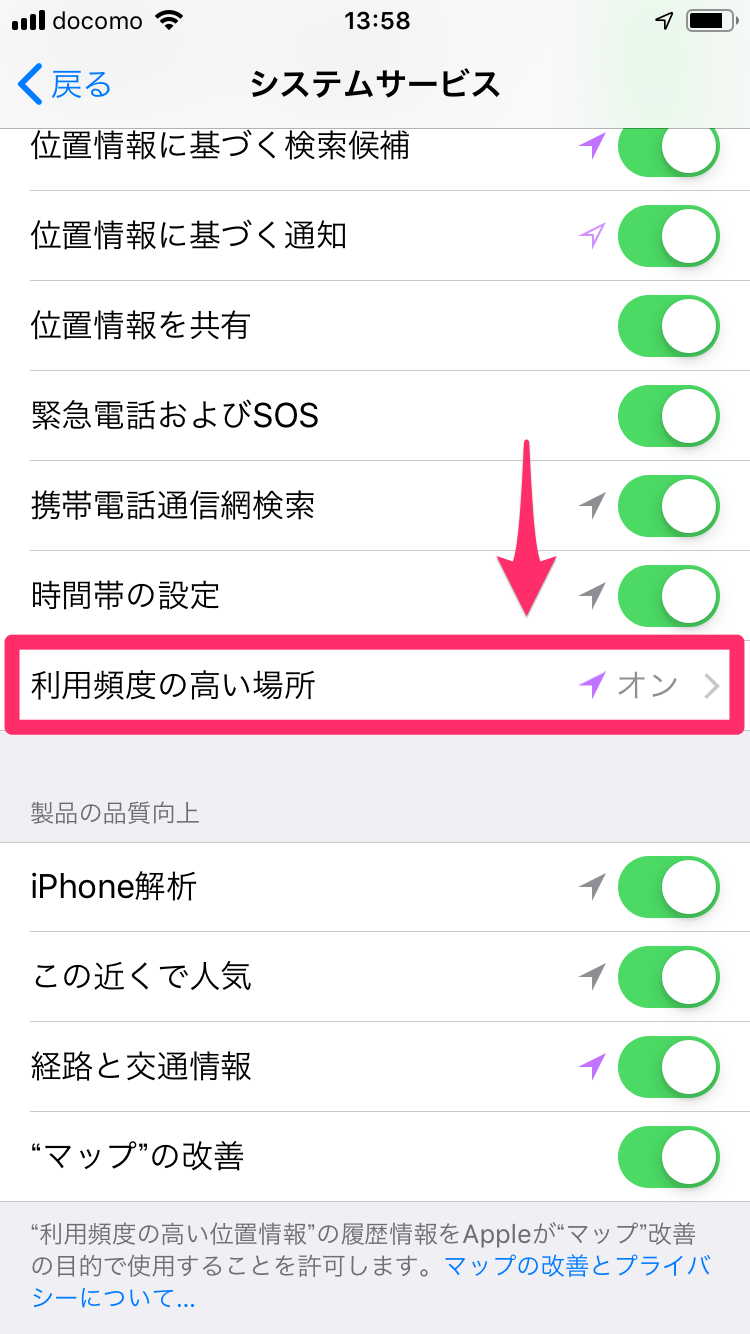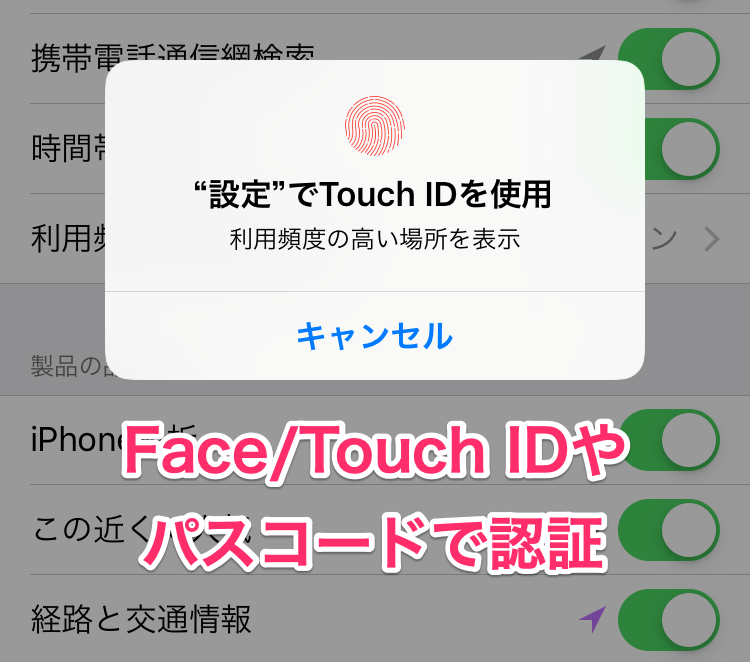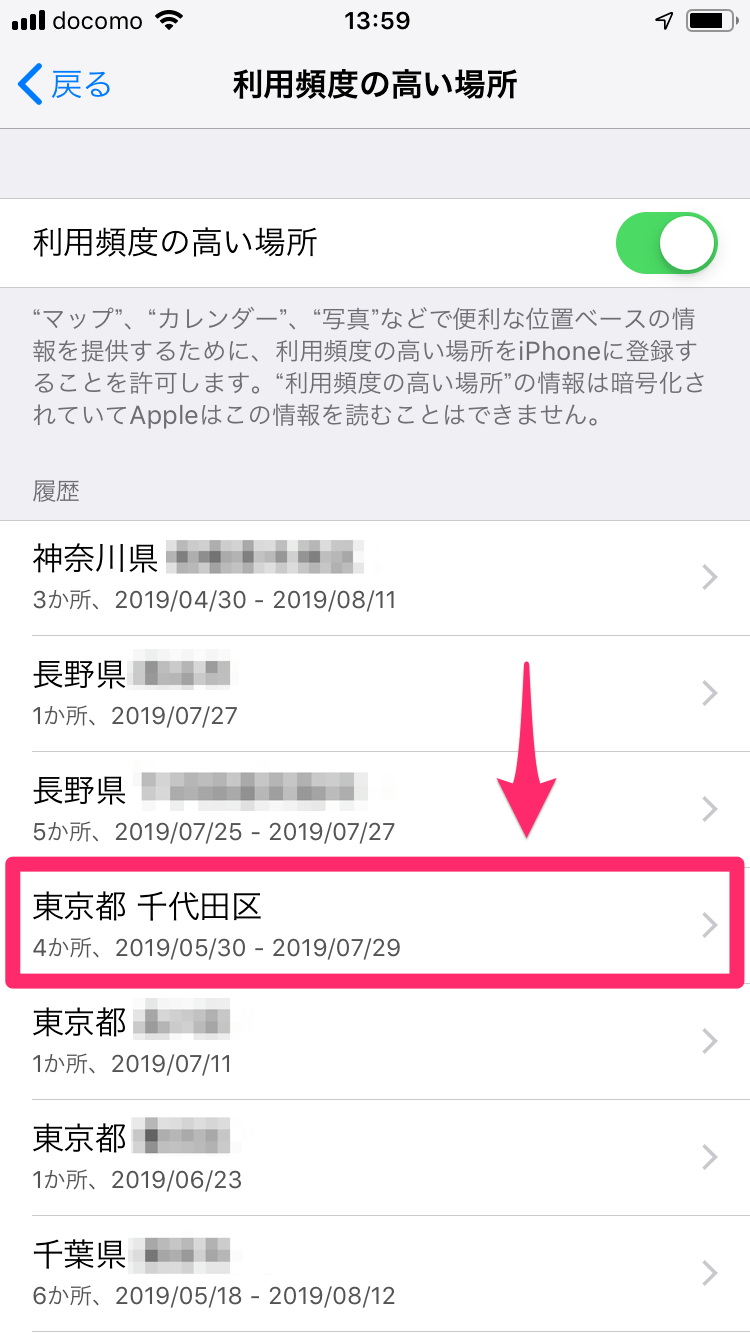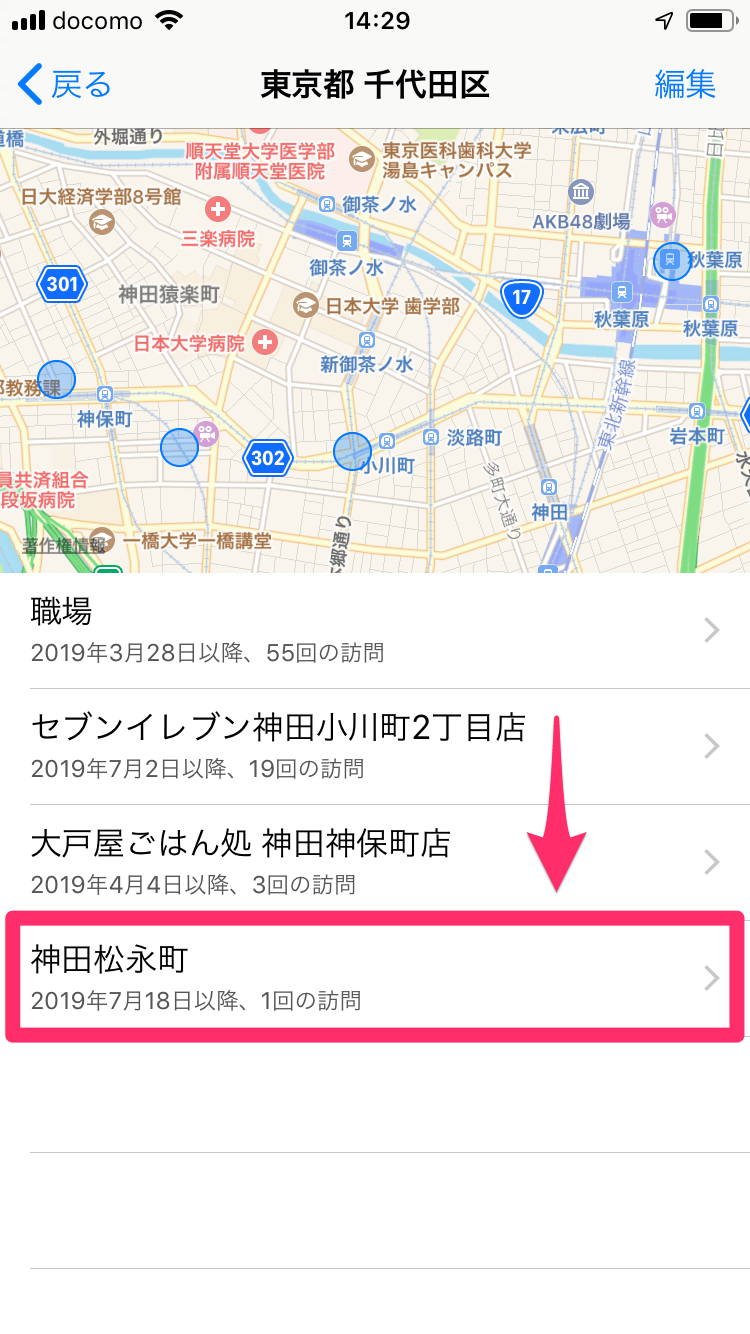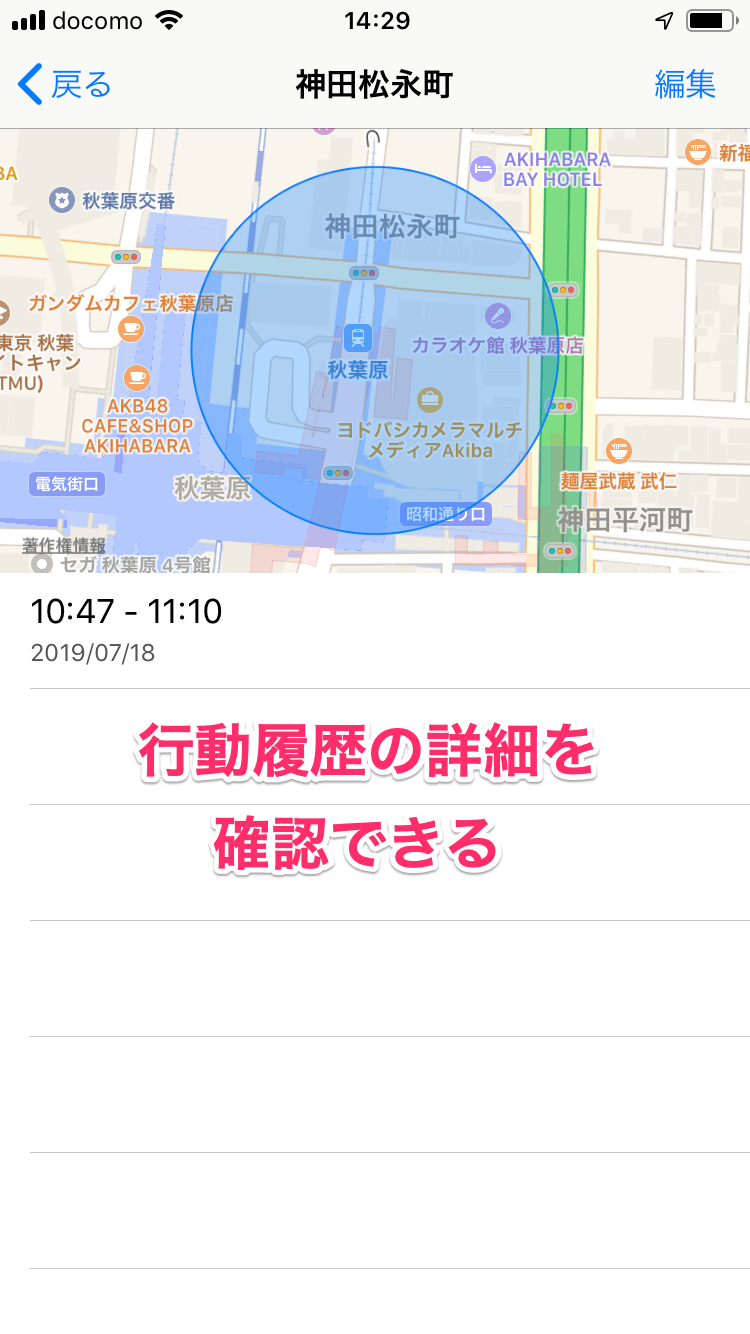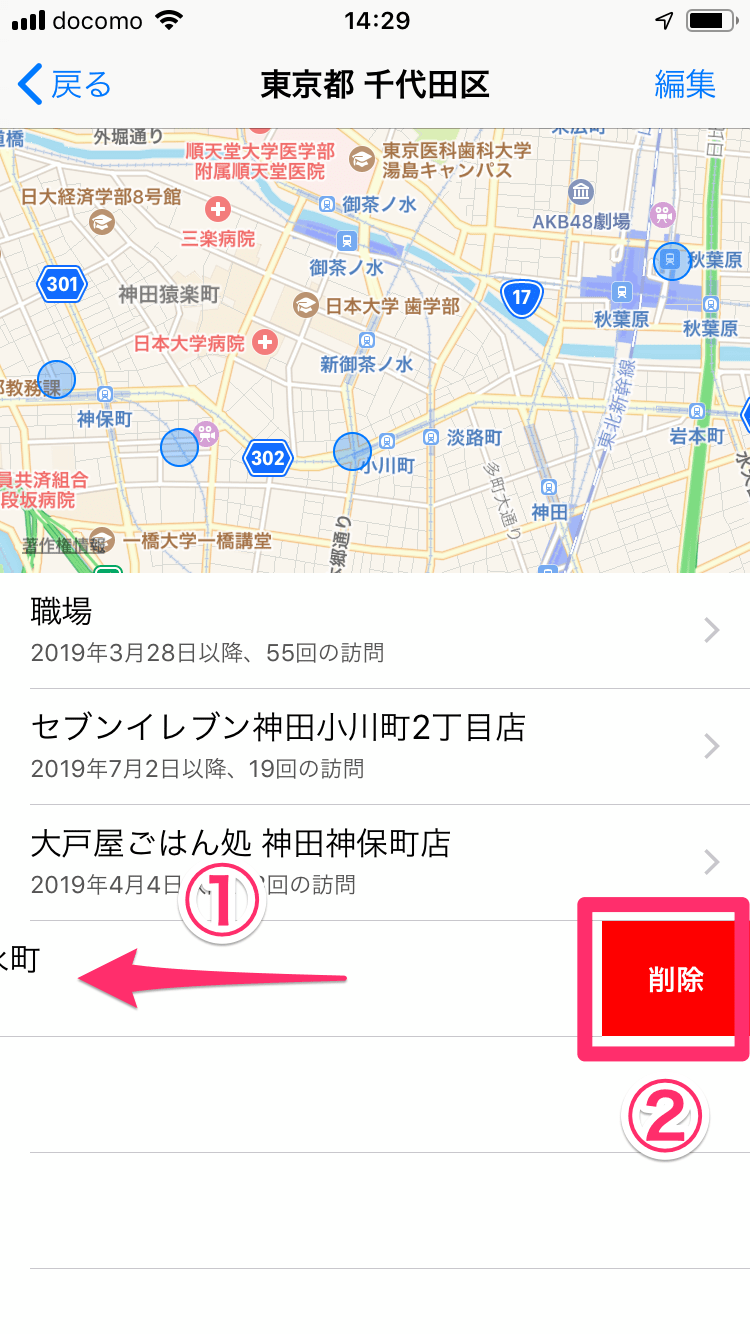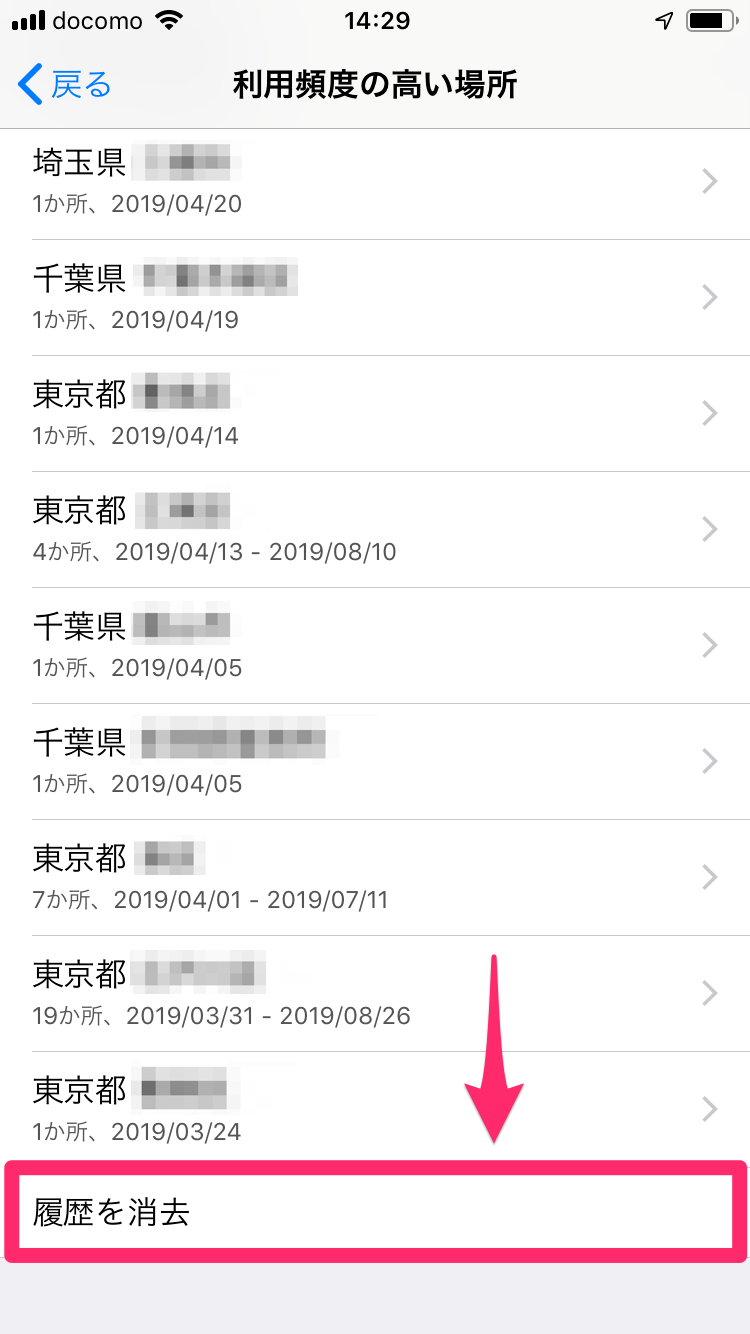探し方と消し方を知っておけば安心
iPhoneにはGPS(Global Positioning System)が内蔵されており、端末がある場所の位置情報を取得できる――。今となっては多くの人が知っている常識ですよね。
スマホは肌身離さず持ち歩くものなので、iPhoneの位置情報=自分の位置情報とも言い換えられます。この位置情報が日付・時間と一緒になった「行動履歴」として、iPhoneに自動的に記録されていることをご存じでしょうか?
もちろん、データは暗号化された状態で保存され、地図や交通情報、写真の整理など、然るべき用途にのみ利用されます。しかし、どのように保存されているのかを知らないままiPhoneを使い続けるのは、少々気持ちが悪いですよね。
ここでは[設定]アプリの奥深くにある[利用頻度の高い場所]画面で、iPhoneに記録された行動履歴の一覧・詳細を確認する方法を紹介しましょう。あわせて、行動履歴を削除する方法も見ていきます。
iPhoneに記録された行動履歴を確認・削除する
1[プライバシー]画面を表示する
iPhoneの[設定]アプリを起動し、[プライバシー]をタップします。
2[位置情報サービス]画面を表示する
[プライバシー]画面で[位置情報サービス]をタップします。
3[システムサービス]画面を表示する
[位置情報サービス]画面を最下部までスクロールして......
[システムサービス]をタップします。
4[利用頻度の高い場所]画面を表示する
[システムサービス]画面を下にスクロールして、[利用頻度の高い場所]をタップします。
Face IDやTouch ID、パスコードで認証します。
5訪れた場所の一覧と詳細を確認する
[利用頻度の高い場所]画面が表示されました。都道府県・市区町村ごとに、あなたがiPhoneを持って訪れた場所の履歴が表示されているはずです。例として、1つの都道府県・市区町村をタップしてみましょう。
市区町村の地図と、訪れた場所の一覧、日付、回数を確認できます。もっとも古い日付を見ると、5か月ほど前までの行動履歴が保存されているようです。さらに場所をタップしてみましょう。
地図上で場所が表示され、そこにいた日付と時間帯が表示されました。かなり絞り込まれた情報が分かってしまう印象です。
6訪れた場所の履歴を個別に削除する
場所の情報を削除するには、[戻る]をタップして場所の一覧を左にスワイプします。続けて[削除]をタップすると、その場所を履歴から削除できます。
7訪れた場所の履歴をすべて削除する
すべての場所の情報を削除するには、さらに[戻る]をタップして都道府県・市区町村の一覧を表示して、最下部までスクロールします。[履歴を消去]をタップして、確認のメッセージでも[履歴を消去]をタップすればOKです。
なお、Appleの公式ヘルプでは、[利用頻度の高い場所]について以下のように説明されています。
利用頻度の高い場所 -- あなたの利用頻度の高い場所を学習するために、iPhoneはあなたが最近訪れた場所とそれらの場所をどれくらいの頻度でいつ訪れたかを追跡します。このデータは暗号化されてあなたのデバイスのみに保存され、あなたの同意なしに共有されることはありません。情報は予測交通情報サービスなどの個人向けサービスを提供するために使用され、フォトメモリー機能を改善するためにも使用されます。
位置情報サービスとプライバシー - Apple サポート
よって、通常の使い方で問題になることはないと思いますが、自分以外の誰かがiPhoneのパスコードを知っている場合には、行動履歴を見られてしまう可能性があることは覚えておくべきです。位置情報サービス自体をオフにしてしまうと不便が大きくなるので、見られたくない履歴があるなら、上記の方法で削除するようにしましょう。